Para profissionais que usam o Microsoft Outlook, gerenciar agendas em diferentes fusos horários é vital para uma comunicação e organização perfeitas. Não importa se você está fazendo malabarismos com reuniões com clientes de diferentes partes do mundo ou se viaja com frequência, ajustar suas configurações de fuso horário no Outlook é uma etapa crucial para evitar conflitos de compromissos e garantir que você esteja no caminho certo. As boas notícias? Alterar o fuso horário no Outlook é um processo simples, independentemente de você estar usando o novo Outlook ou seu antecessor.
Como ajustar o fuso horário no novo Outlook
- Inicie o aplicativo Novo Outlook no menu Iniciar e clique no ícone de engrenagem no canto superior direito para abrir suas configurações.
- Navegue até “Calendário”, localizado na barra lateral esquerda.
- Encontre o menu suspenso “Exibir meu calendário no fuso horário” e selecione o fuso horário desejado entre as opções disponíveis.
- Insira um nome personalizado para o fuso horário selecionado para ajudar você a identificá-lo facilmente mais tarde.
- Se você deseja que o Outlook solicite a atualização do seu fuso horário sempre que viajar por diferentes regiões, marque a caixa “Quando eu viajar por diferentes fusos horários, pergunte se eu quero atualizar meu fuso horário”.Por fim, clique no botão “Salvar” na parte inferior da página de configurações.
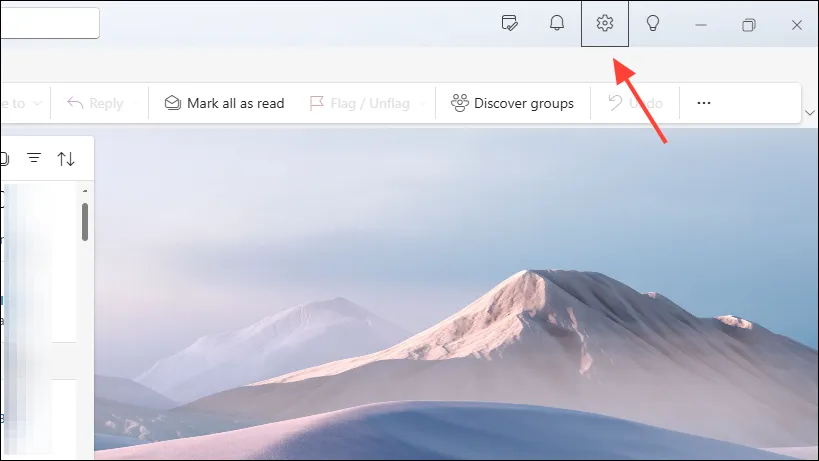
Alterando o fuso horário no Outlook antigo
Se você ainda estiver usando uma versão mais antiga do Outlook, siga estas etapas para modificar suas configurações de fuso horário:
- Comece abrindo o Outlook (antigo) e clicando no menu “Arquivo” localizado no canto superior esquerdo.
- Selecione “Opções” no menu que aparece.
- Clique na opção “Calendário” na barra lateral e role para baixo para localizar a seção Fusos horários.
- Selecione seu fuso horário preferido na lista suspensa e confirme sua seleção clicando no botão ‘OK’.Seus itens do Outlook agora serão sincronizados de acordo com o fuso horário recém-definido.
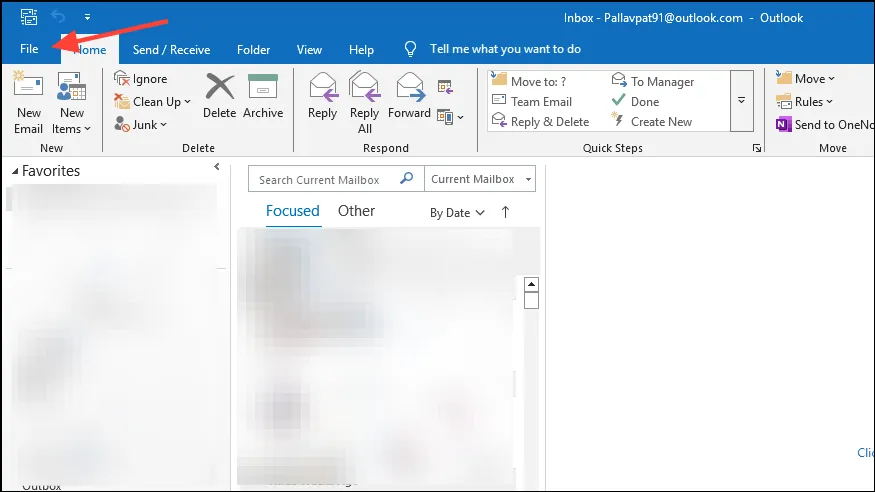
Ajustando o fuso horário no Outlook no Mac
- Comece abrindo o aplicativo Outlook na pasta Aplicativos.
- Quando o aplicativo estiver ativo, clique no menu “Outlook” ao lado do ícone da Apple no canto superior esquerdo.
- Selecione “Preferências” nas opções suspensas.
- Uma janela de preferências será aberta. Clique em “Calendário” para acessar as configurações de fuso horário.
- A partir daí, localize o menu suspenso em “Fusos horários” e selecione o fuso horário desejado.
Dicas essenciais para lembrar
- No novo Outlook, você não só tem a opção de alterar seu fuso horário principal, mas também de adicionar fusos horários secundários, aumentando a flexibilidade de agendamento.
- A versão antiga do Outlook também permite que os usuários adicionem e exibam vários fusos horários em seus calendários, melhorando a visibilidade para reuniões internacionais.
- O Outlook inclui configurações que lembram você de ajustar seu fuso horário, o que é particularmente benéfico para aqueles que viajam com frequência ou têm compromissos em regiões diferentes.
- Não se esqueça de que o aplicativo móvel do Outlook também permite alterações de fuso horário, que podem ser encontradas na seção “Data e Hora” nas configurações do Gerenciamento Geral.
Seguindo essas etapas, você pode gerenciar efetivamente seus fusos horários no Microsoft Outlook, esteja você usando a versão mais recente ou uma mais antiga. Conforme você se adapta a diferentes regiões, esses ajustes certamente simplificarão seu fluxo de trabalho!
Perguntas frequentes
1. Como altero meu fuso horário no Outlook se viajo com frequência?
No novo Outlook, você pode habilitar a opção “Quando eu viajar através de fusos horários, perguntar se eu quero atualizar meu fuso horário”.Isso fará com que o Outlook o notifique para ajustar seu fuso horário, evitando problemas de agendamento quando você viajar.
2. Posso exibir vários fusos horários no meu Calendário do Outlook?
Sim! Tanto a versão nova quanto a antiga do Outlook permitem que você adicione vários fusos horários. Nas configurações do calendário, você pode especificar fusos horários adicionais para ajudar a visualizar reuniões em diferentes regiões.
3. E se eu estiver usando o Outlook no Mobile? Posso alterar o fuso horário lá também?
Claro! Se estiver usando o aplicativo móvel Outlook, você pode alterar seu fuso horário acessando as configurações de ‘Data e Hora’ nas opções de Gerenciamento Geral para garantir consistência em todos os seus dispositivos.
Deixe um comentário